U盘重装系统无法识别系统盘怎么办?
- 来源: 金舟软件
- 作者:Kylin
- 时间:2025-11-28 11:00:09

金舟一键系统重装
-
- win10,win11系统重装,系统还原,一键重装,支持笔记本和台式电脑,电脑小白都能用的重装系统大师,安全纯净无捆绑,全程无人值守,支持Win10/win11系统的在线重装
-

金舟一键系统重装
-
官方正版
-
纯净安全
-
软件评分:
 AI摘要
AI摘要
使用金舟一键系统重装时遇到系统盘无法识别?别担心!这通常由硬盘模式不兼容、驱动缺失或新硬件特殊协议导致。本文提供两种解决方案:一是修改注册表启用PE增强模式并清理缓存;二是在BIOS中调整硬盘模式为AHCI。跟着步骤操作,快速解决硬盘识别问题,顺利完成系统重装。
摘要由平台通过智能技术生成当使用【金舟一键系统重装】软件时,若出现系统盘是异常硬盘/空白、无法识别的状态,导致无法选择系统盘完成系统重装。别着急!本文将分析问题原因,并提供详细解决方案,帮你快速解决问题。
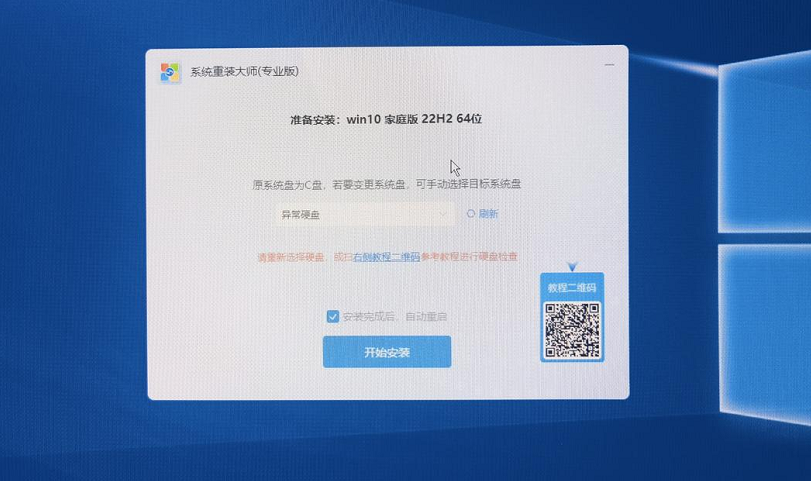
一、问题主要原因
1.系统未检测到硬盘
安装工具无法识别硬盘,可能是硬盘模式(如AHCI/IDE)与当前系统不兼容,或硬盘未正确连接。
2.驱动与电脑硬件不匹配
旧版系统镜像可能缺少新硬件的驱动(如Intel 11代以上CPU、NVMe固态硬盘),导致无法识别硬盘。
3.新发布电脑的兼容性问题
部分新机型采用特殊硬盘协议或加密技术(如TPM 2.0),传统安装方式可能无法兼容。
二、解决方案
方案一:修改注册表配置(制作U盘前操作)
前提:在制作U盘的电脑上修改,改完之后再去制作U盘。
步骤1:打开注册表编辑器
按下Win+R打开【运行】对话框,输入“regedit”后按下回车键,打开【注册表编辑器】。
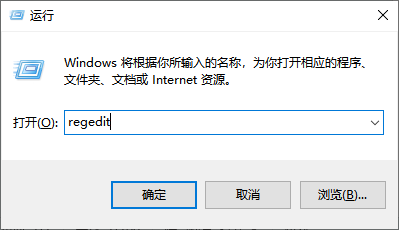
如果弹出用户账户控制提示窗口,点击【是】以获取注册表编辑器的操作权限并继续。
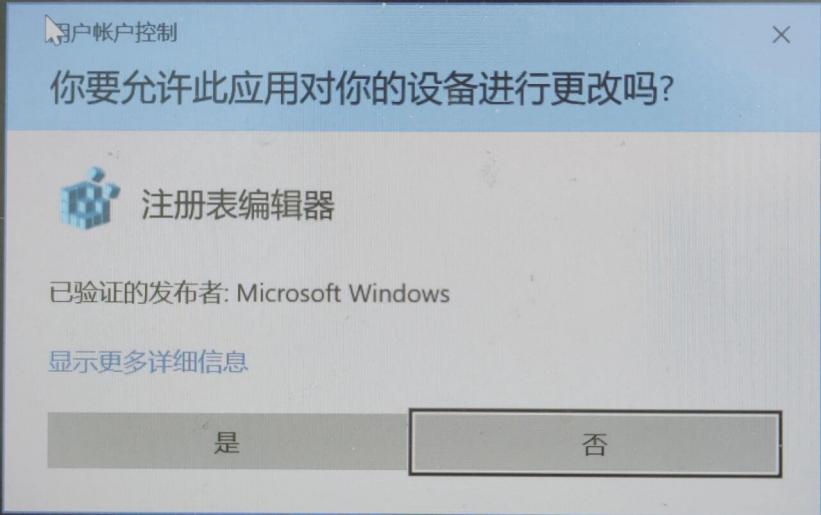
步骤2:修改注册表
在注册表中,依次展开路径:
【计算机\HKEY_LOCAL_MACHINE\SOFTWARE\JZReNewSystem】。
在右侧面板中找到【EnablePeplus】,双击打开,将其【数值数据】修改为“1”。
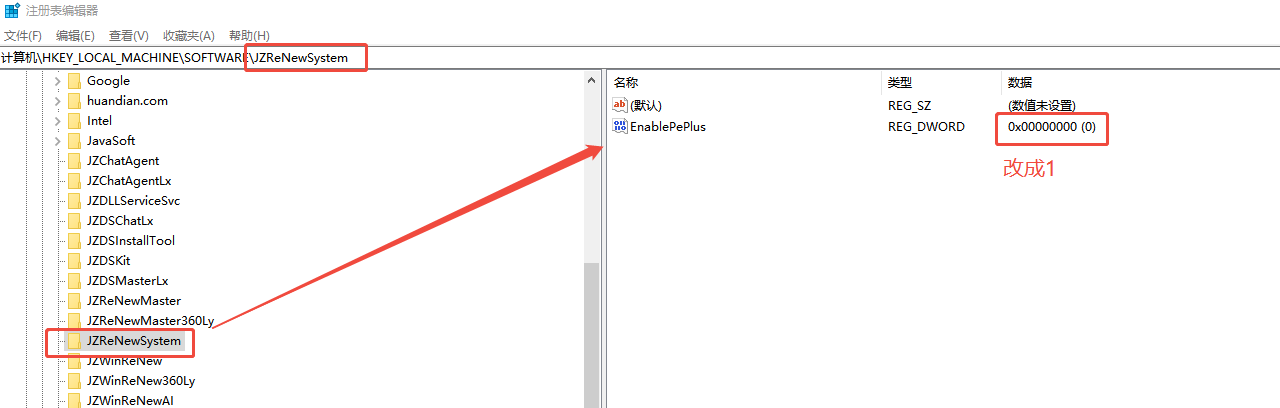
步骤3:清除缓存
重新运行【金舟一键系统重装】,点击软件右上角的【三】- 清理缓存。

步骤4:制作U盘
点击【确定】保存设置后,关闭注册表编辑器,重新运行【金舟一键系统重装】,按照提示步骤制作U盘。
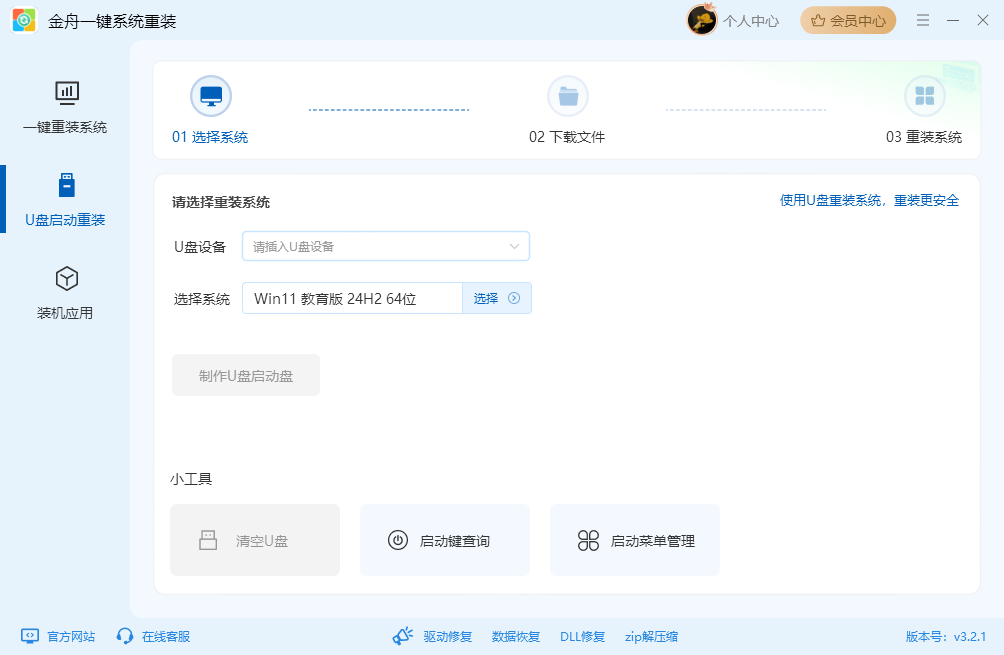
方案二:BIOS中更改硬盘模式
不同品牌的电脑或主板更改硬盘模式的方法大致相似,但在具体按键和选项路径上可能存在差异。下面为你整理了开启 AHCI 模式的常见操作方式,以及部分常见品牌设备的具体设置教程,可供参考。
(一)常见操作方式
步骤1:进入BIOS设置界面
重启电脑,在开机画面出现时持续按下F12键(部分型号可能是F2或Esc键)。
成功进入BIOS后,使用方向键选择【Advanced Setup】(高级设置)。
步骤2:修改硬盘模式为AHCI
进入【Storage】(存储设备)选项,将其从默认的选项改为【AHCI】模式。

步骤3:保存并退出
按下F10键保存设置,选择Yes确认重启。
重新插入U盘启动安装程序,检查系统盘是否正常显示。
(二)戴尔
步骤1:进入BIOS设置界面
开机或重启电脑,当屏幕上出现启动画面时,快速连续按下F2键或F12键进入BIOS界面。

步骤2:修改硬盘模式为AHCI
进入BIOS界面后,展开【System Configuration】,选择【SATA Operation】选项,选中【AHCI】。

步骤3:保存并退出
点击【Apply】保存,然后点击【Exit】退出即可。

(三)华硕
步骤1:进入BIOS设置界面
开机或重启电脑,当屏幕上出现启动画面时,快速连续按下Del键或F2键进入BIOS界面。

步骤2:进入高级模式
进入BIOS界面后,按F7键切换到【Advanced Mode】(高级模式),选择【Advanced】(高级)选项卡。

情况1:传统BIOS界面
步骤3:进入设置菜单
选择【Advanced】(高级)下的【PCH Storage Configuration】(PCH存储设置)或【SATA Configuration】(SATA设置)。

步骤4:修改硬盘模式为AHCI
将【SATA Mode】或【SATA Mode Selection】设置为【AHCI】。

步骤5:保存并退出
设置完成后点击F10键保存并退出BIOS即可。
情况2:带有Intel VMD技术的BIOS界面(常见于笔记本电脑与新款设备)
步骤3:进入VMD设置菜单
选择【Advanced】(高级)下的【Intel VMD Configuration】(Intel VMD设置)或【VMD setup menu】(VMD设置菜单)。

步骤4:修改硬盘模式为AHCI
将【VMD Controller】(VMD控制器)设置为【Disabled】(关闭),禁用VMD后自动启用AHCI模式。

步骤5:保存并退出
设置完成后点击F10键保存并退出BIOS即可。
三、其他注意事项
1.若修改硬盘模式后仍无法识别,可尝试在BIOS中关闭Secure Boot(安全启动)。
2.不同品牌电脑进入BIOS的快捷键不同,可选择【启动键查询】:
联想/戴尔:F2
华硕/小米:Delete键
华为/荣耀:F2或F10
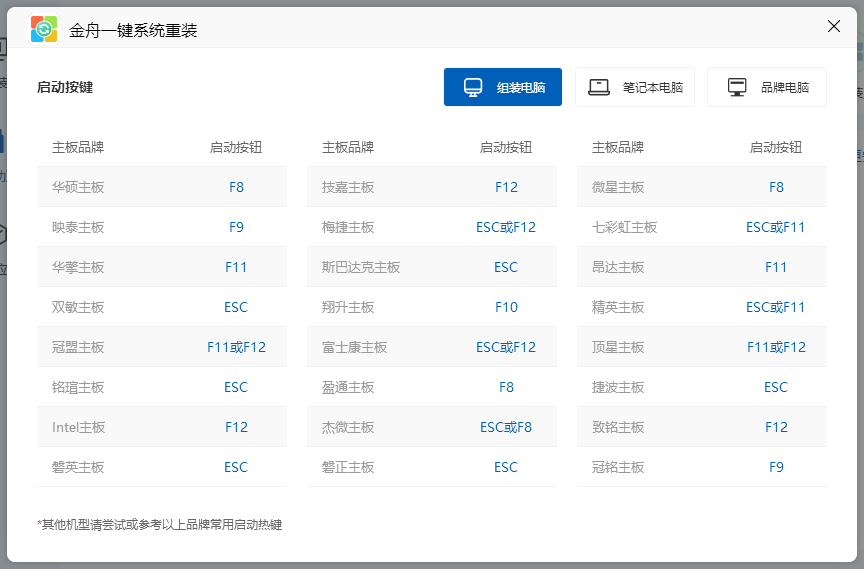
四、为什么选择金舟一键系统重装?
✅智能检测环境:智能分析当前系统环境是否适合使用系统重装软件,保障系统重装的安全性。
✅全流程一键操作:从下载系统到安装完成,无需手动干预。
✅多版本系统支持:Windows 7/10/11 官方镜像自由选择。
✅极速安装体验:基于P2P加速技术,30分钟内完成系统重装。
✅不带捆绑软件:重装系统后,不会带任何第三方捆绑的软件、插件和广告。
小结
通过以上方法,您可快速解决系统盘空白的问题。若仍有疑问,可联系金舟官方技术支持!更多关于系统重装教程,可关注金舟软件官网。
推荐阅读
温馨提示:本文由金舟软件网站编辑出品转载请注明出处,违者必究(部分内容来源于网络,经作者整理后发布,如有侵权,请立刻联系我们处理)
 已复制链接~
已复制链接~







































































































































